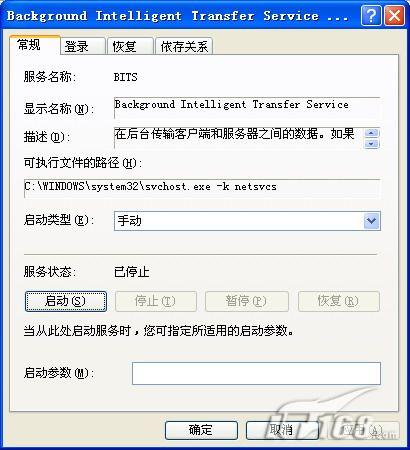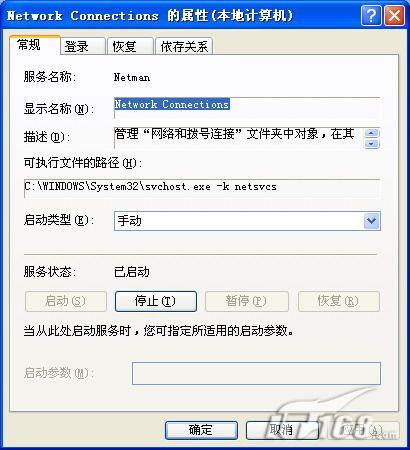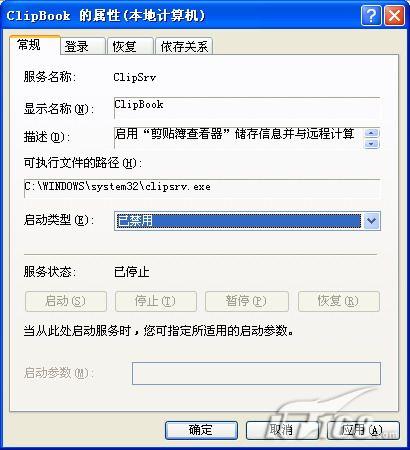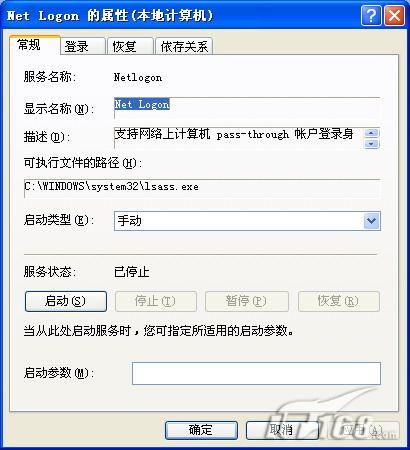|
|
着眼“服务” 管好网络五大绝招对网络进行定期管理与维护,可以确保网络能够高效、安全地运行。 不过,网络管理起来并不是说说那样简单,这需要网络管理人员积累一定的管理经验,掌握一些必备的管理技巧;虽然网络管理技巧方面的内容屡见报端,但笔者认为这方面的内容无论如何强调都不为过,毕竟网络管理技巧掌握得越多,网络管理起来就越高效。有鉴于此,本文下面就从系统服务出发,来为各位贡献几则网络管理的新技巧! 1、让服务器升级自动进行 为了让服务器运行更加安全,我们常常会使用服务器系统内置的Windows Update功能来及时升级系统,确保服务器能够打上各种安全补丁程序。不过,在实际升级服务器系统的过程中,我们有时会发现系统无法自动进行下去,这其中的原因有很大一部分与系统服务有关,因为Windows Update功能通常与Automatic Updates服务、Background Intelligent Transfer Service服务、Windows Time服务以及Task Scheduler服务有关,当其中的任何一个服务没有正常运行时,服务器自动升级操作可能就无法进行下去。为了确保服务器升级操作能够自动进行,我们应该在升级之前逐一检查上面各个服务的启动状态,保证这些服务都能够正常运行;由于服务器系统在默认状态下,会自动启动Automatic Updates服务、Windows Time服务和Task Scheduler服务,所以我们在执行服务器系统升级操作之前,手工将Background Intelligent Transfer Service服务启动成功就可以了,下面就是启动该服务的具体操作步骤:
图1 首先以超级管理员身份进入到服务器系统桌面,并在该桌面中用鼠标依次单击“开始”、“运行”命令,从弹出的系统运行文本框中,输入字符串命令“services.msc”,单击“确定”按钮后,打开服务器系统的服务列表窗口; 其次在该服务列表窗口的右侧显示区域中,找到其中的Background Intelligent Transfer Service服务选项,并用鼠标右键单击该服务选项,从随后弹出的服务属性界面中,单击“常规”标签打开如图1所示的标签设置页面,在该设置页面中我们将服务该服务在默认状态下的确处于停止运行状态,此时我们只要单击一下“启动”按钮,并单击“确定”按钮,如此一来我们再次执行服务器自动在线升级操作时就能一帆风顺了。 2、让打印服务器顺利安装 现在,安装打印服务器以便进行共享打印已经是很常见的事情,可是我们千万不要想当然地认为这样的事情很简单哟,因为打印服务器能否顺利地安装成功也和系统服务息息相关哟!如果我们在安装了Windows 2000以上版本系统的计算机中,遇到了打印服务器无法被顺利安装的故障时,那么我们就要将怀疑的目光直接聚焦向“Print Spooler”服务了,因为一旦该系统服务不小心被设置错误的话,打印服务器的驱动程序一般是无法保存在本地系统硬盘中的。因此,当我们很不幸地遇到打印服务器无法安装的尴尬时,我们唯一能做的就是将“Print Spooler”系统服务重新启动成功。 不过,在启动系统服务“Print Spooler”时,我们有时也会遇到麻烦,因为这种系统服务常常与远程调用服务保持依赖关系,倘若远程调用服务事先没有被启动成功的话,那么直接启动“Print Spooler”服务是无法成功的。其实,不少网络管理人员为了避免服务器受到非法攻击,常常会有目的性地停止运行远程调用服务,那样的话就无意中阻碍了打印服务器的安装操作。所以,当我们发现“Print Spooler”服务无法直接启动成功时,可以先去看看与该服务相关联的“Remote Procedure Call”服务是否运行正常,如果发现“Remote Procedure Call”服务已经被停止运行的话,我们只有按照前面的操作将“Remote Procedure Call”服务先运行成功,之后再对“Print Spooler”服务执行启动操作。 一旦系统服务“Print Spooler”被成功启动后,我们不妨再尝试安装一下打印服务器,相信此时打印服务器就能被顺利地安装成功了。 3、让拨号网络重新显现 每次需要修改拨号上网参数时,我们一般都需要先打开本地系统的网络连接窗口,从中找到拨号网络图标,再用鼠标右键单击该图标,打开拨号网络属性设置窗口,才能进行拨号上网参数的修改操作。可是有朝一日,我们打开本地系统的网络连接列表窗口时,可能会遇到拨号网络图标不翼而飞的现象,这么一来我们将无法修改拨号上网参数。那么拨号网络图标为什么会突然消失呢,我们又该采取什么措施来让拨号网络图标重新显现呢? 其实拨号网络图标突然消失与多方面因素有关,其中一个重要的因素就是系统中的相关服务不小心被停止运行了,这么一来就容易导致拨号网络图标无法正常显示。所以,当我们发现拨号网络图标突然消失时,可以逐一检查下面的几项服务,看看这些服务的运行状态是否正常: 首先“Network Connections”服务与拨号网络图标的显现有直接关联,当“Network Connections”服务属性被错误修改或者被不小心关闭的话,那么拨号网络图标就可能突然消失,因此在遇到拨号网络图标消失的现象时,我们不妨及时查看一下“Network Connections”服务当前的运行状态。在检查“Network Connections”服务是否运行正常时,我们可以按照上面的操作打开系统的服务列表窗口,找到其中的服务“Network Connections”,并用鼠标右键单击该服务选项,从弹出的快捷菜单中执行“属性”命令,打开如图2所示的服务属性界面;在该界面的“常规”标签页面中,我们会一目了然地看到“Network Connections”服务当前的运行状态,要是发现该服务没有被启动的话,我们必须及时单击“启动”按钮,将这个服务立即启动成功,同时单击“启动类型”处的下拉按钮,从弹出的下拉列表中选择“自动”,那样一来系统以后重新启动时,“Network Connections”服务也能自动跟随系统一起启动。
图2 除了“Network Connections”服务的运行状态会影响拨号网络图标的显现外,“Simple TCP/IP Services”服务、“Remote Procedure Call”服务以及“Plug and Play”服务的运行状态都与拨号网络有一定的关联,一旦上面的某个服务意外停止运行的话,都有可能导致拨号网络图标无法正常显示出来,所以逐一检查上述几个服务的运行状态也是非常有必要的。 在缺省状态下,Windows系统中的ClipBook服务是处于正常运行状态的;可是运行了该服务后,具有一定访问权限的用户往往就可以对本地系统剪贴板中的内容进行远程访问了,如此一来本地剪贴板就有可能成为信息对外泄露的通道。为了确保本地工作站系统的绝对安全,我们有必要及时关闭ClipBook服务,谨防本地的一些核心信息被剪贴板轻易泄露出去: 在关闭ClipBook系统服务时,我们应该先以系统管理员身份登录进本地工作站系统中,并在该系统桌面中用鼠标依次单击“开始”、“运行”命令,从弹出的系统运行文本框中,输入字符串命令“services.msc”,单击“确定”按钮后,打开本地工作站系统的服务列表窗口;
图3 其次在该服务列表窗口的右侧显示区域,找到其中的“ClipBook”服务选项,并用鼠标右键单击该服务选项,从弹出的快捷菜单中执行“属性”命令,打开如图3所示的服务属性界面; 在该属性界面的“常规”标签页面中,我们能一目了然地看到“ClipBook”服务当前的运行状态,要是发现该服务已经被启动的话,我们必须及时单击“停止”按钮,将这个服务立即关闭掉,同时单击“启动类型”处的下拉按钮,从弹出的下拉列表中选择“已禁用”,那样一来系统以后重新启动时,“ClipBook”服务也不会跟随系统一起启动了。 5、让服务器登录一帆风顺 远程登录服务器是我们经常要做的“功课”,可能在登录过程中我们时常会遭遇登录失败的故障;碰到这样的登录故障时,相信不少人会把故障排查的重点“投”向网卡设备的安装、TCP/IP协议的设置以及物理线路的连线方面,但是在依次排查了上面的各项因素后,无法登录服务器的故障仍然无法解决,这是怎么回事呢?事实上,造成无法登录服务器的因素有很多,除了上面的几项因素外,我们还要看看服务器系统中的某些服务是否运行正常,比方说网络登录服务或网络连接服务一旦运行不正常的话,那么服务器系统将无法允许远程登录。所以,当我们不幸遭遇服务器无法登录故障时,可以尝试按照下面的操作检查服务器相关系统服务的运行状态是否正常: 首先以超级管理员身份进入到服务器系统桌面,并在该桌面中用鼠标依次单击“开始”、“运行”命令,从弹出的系统运行文本框中,输入字符串命令“services.msc”,单击“确定”按钮后,打开服务器系统的服务列表窗口;
图4 在该服务列表窗口的右侧显示区域,找到系统服务“Net logon”,然后用鼠标双击该服务选项,打开如图4所示的服务属性界面,在该属性界面的“常规”标签页面中,我们可以清楚地看到“Net logon”服务当前的运行状态,一旦发现该服务被意外关闭的话,我们只要单击一下“启动”按钮,就能将该服务重新运行起来,同时将该服务的“启动类型”设置为“自动”,最后单击“确定”按钮退出该服务的属性界面。 按照相同的操作方法,检查一下服务器系统中的“WorkStation”服务是否运行正常,如果该服务被意外关闭的话,那么我们在尝试通过“网上邻居”窗口远程登录服务器时,服务器可能会弹出网络连接不成功的故障提示,要想消除这样的故障提示,我们可以尝试将服务器系统中的“WorkStation”服务重新运行起来。 责编:  微信扫一扫实时了解行业动态 微信扫一扫实时了解行业动态 著作权声明:kaiyun体育官方人口
文章著作权分属kaiyun体育官方人口
、网友和合作伙伴,部分非原创文章作者信息可能有所缺失,如需补充或修改请与我们联系,工作人员会在1个工作日内配合处理。 |
最新专题 |
|
|